Ceci est une ancienne révision du document !
Installation du logiciel
Pour installer le logiciel, cliquez sur le lien suivant http://logiciel.logeas.fr/
- Si le téléchargement de l'installateur ne se lance pas automatiquement, cliquez sur enregistrer le fichier
- Ouvrir le téléchargement

En fonction de votre navigateur internet, les téléchargements s'affichent différemment. Soit en haut à droite, soit en bas à gauche.
Vous arrivez alors sur cet écran, cliquer sur “Suivant”. 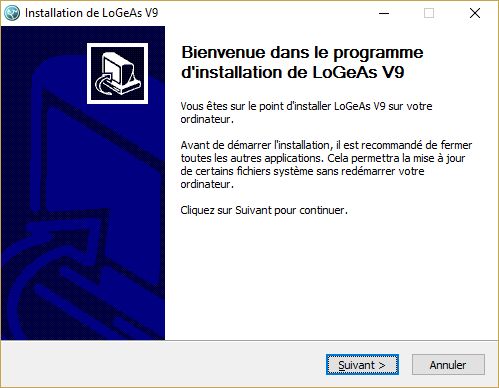
Notes:
- A tout moment, vous pouvez revenir sur vos choix avec le bouton “ Précédent ”.
- Le programme s'installe dans le répertoire que vous avez indiqué à la deuxième étape. Les données sont stockées dans le répertoire “C:\ProgramData\Logeas Informatique\LoGeAs V9\” (norme depuis Windows Vista). Le logiciel utilise aussi le répertoire “C:\Users\Nicolas\AppData\Roaming\Logeas Informatique\LoGeAs\Temp” pour des données temporaires (où Nicolas est l'utilisateur courant).
Premier lancement
LoGeAs vous demande votre adresse mail et votre mot de passe, il s'agit de celui qui vous permet de vous connecter sur monespace.logeas.fr





















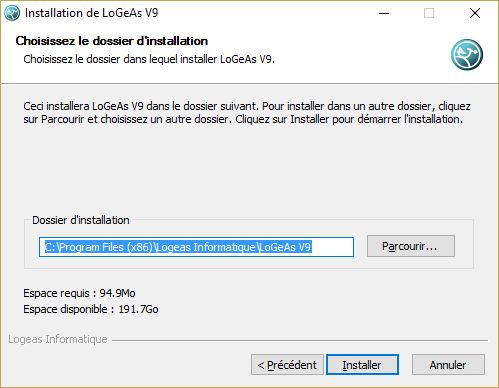
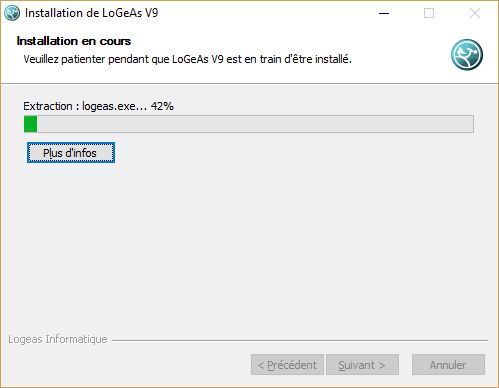
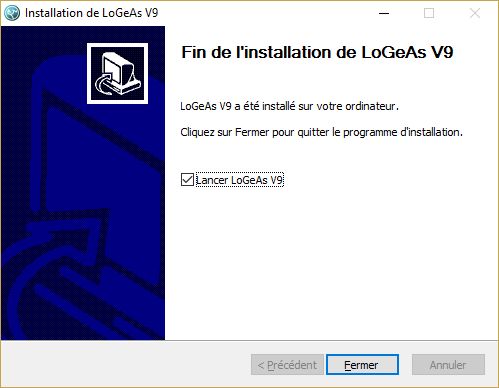
![Haut de page [T]](/lib/tpl/khum1//images/top.png)